Việc gửi các tệp có dung lượng lớn như video chất lượng cao, hình ảnh độ phân giải cao hay tài liệu phức tạp thường là một thách thức, đặc biệt khi các dịch vụ email cá nhân áp đặt giới hạn kích thước nghiêm ngặt (thường khoảng 20-25 MB) cho các tệp đính kèm. Điều này khiến nhiều người dùng công nghệ gặp khó khăn trong việc chia sẻ tài liệu quan trọng hoặc những khoảnh khắc đáng nhớ với bạn bè, đồng nghiệp. May mắn thay, trong kỷ nguyên số hóa hiện nay, có nhiều phương pháp đáng tin cậy để gửi file dung lượng lớn mà không cần lo lắng về giới hạn. Bài viết này của camnangcongnghe.net sẽ tổng hợp 5 cách hiệu quả và phổ biến nhất, giúp bạn dễ dàng chuyển giao mọi loại tệp một cách nhanh chóng và an toàn.
1. Sử dụng dịch vụ lưu trữ đám mây
Phương pháp phổ biến nhất
Các nền tảng lưu trữ đám mây như Google Drive, OneDrive, Dropbox và iCloud là giải pháp hàng đầu để tải lên và chia sẻ tệp lớn qua liên kết. Chúng cung cấp dung lượng miễn phí và tùy chọn chia sẻ dễ dùng, là cách chia sẻ tệp lớn tiện lợi nhất.
Đăng nhập dịch vụ, kéo thả tệp vào giao diện web. Sau khi tải lên, nhấp phải tệp, chọn Chia sẻ/Lấy liên kết. Thiết lập quyền (chỉ xem/chỉnh sửa), rồi gửi liên kết qua email, mạng xã hội hay ứng dụng nhắn tin.
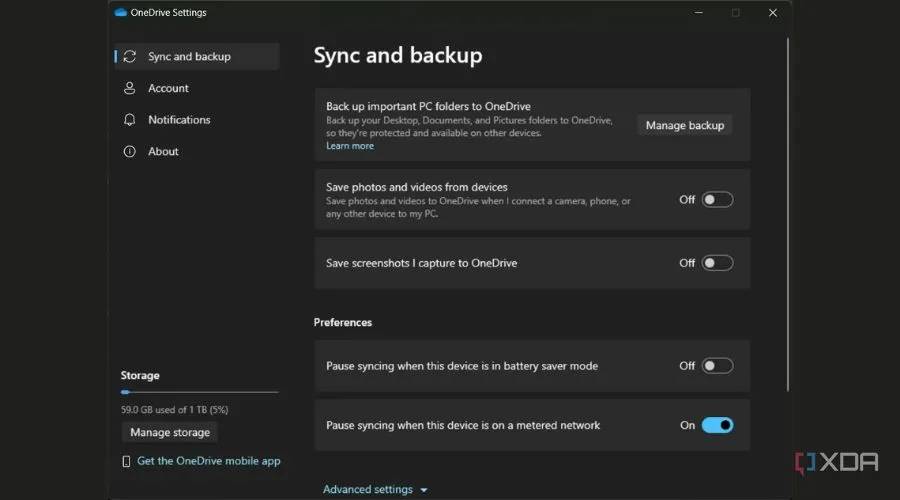 Ảnh chụp màn hình giao diện cài đặt OneDrive, minh họa cách quản lý lưu trữ đám mây
Ảnh chụp màn hình giao diện cài đặt OneDrive, minh họa cách quản lý lưu trữ đám mây
Dịch vụ như Dropbox còn cho phép đặt ngày hết hạn hoặc bảo vệ tệp bằng mật khẩu, tăng cường bảo mật và kiểm soát truy cập. Nhược điểm là các phiên bản miễn phí có giới hạn dung lượng (15GB Google Drive, 5GB OneDrive, 2GB Dropbox, 5GB iCloud). Nếu chỉ dùng để chia sẻ, bạn cần dọn dẹp thường xuyên.
2. Sử dụng các trang web chuyển file chuyên dụng
Chỉ cần tải lên và gửi link
Nếu cần chuyển tệp lớn khẩn cấp, các trang web như WeTransfer, Filemail, Smash là lựa chọn tốt. Ưu điểm là không cần tài khoản (WeTransfer, Smash) và rất dễ sử dụng: chỉ cần kéo thả tệp vào trang web, sau đó lấy liên kết hoặc nhập email người nhận để họ tải xuống. Miễn phí, bạn có thể gửi tối đa 2GB (5GB cho Filemail), nhưng tệp thường hết hạn sau 7 ngày. Tài khoản trả phí sẽ nâng giới hạn lên khoảng 20GB. Lưu ý, hãy cân nhắc khi chia sẻ nội dung nhạy cảm vì không có gì đảm bảo tệp của bạn không bị dịch vụ chủ xem xét.
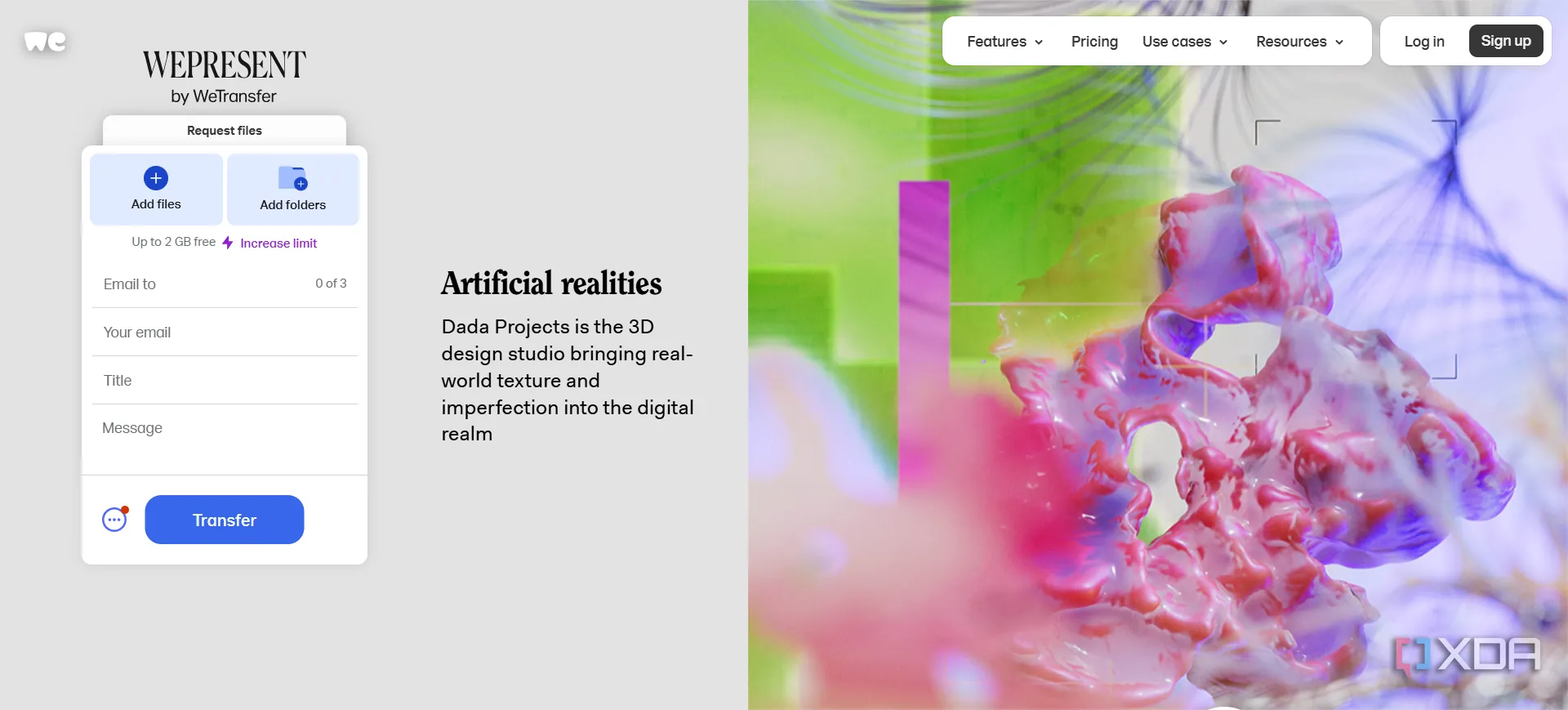 Giao diện trang web WeTransfer hiển thị khu vực kéo thả tệp để gửi file dung lượng lớn
Giao diện trang web WeTransfer hiển thị khu vực kéo thả tệp để gửi file dung lượng lớn
3. Nén tệp trước khi gửi
File nén có thể vừa với email
Nếu tệp của bạn chỉ hơi vượt giới hạn email, hãy nén chúng là giải pháp hiệu quả giúp chúng có thể vừa với email client. Mở File Explorer (Win + E), chọn tệp, nhấp phải, chọn Compress to rồi chọn ZIP (hoặc dùng công cụ nén khác như 7-Zip, WinRAR). Cách tốt hơn là mở công cụ nén trực tiếp, kéo thả tệp vào để tạo kho lưu trữ theo volume. WinZip, WinRar cho phép tùy chỉnh kích thước từng phần. Ví dụ, một tệp 100MB có thể được chia thành 4 tệp nén nhỏ để gửi qua email, một giải pháp tuy không lý tưởng nhưng hiệu quả.
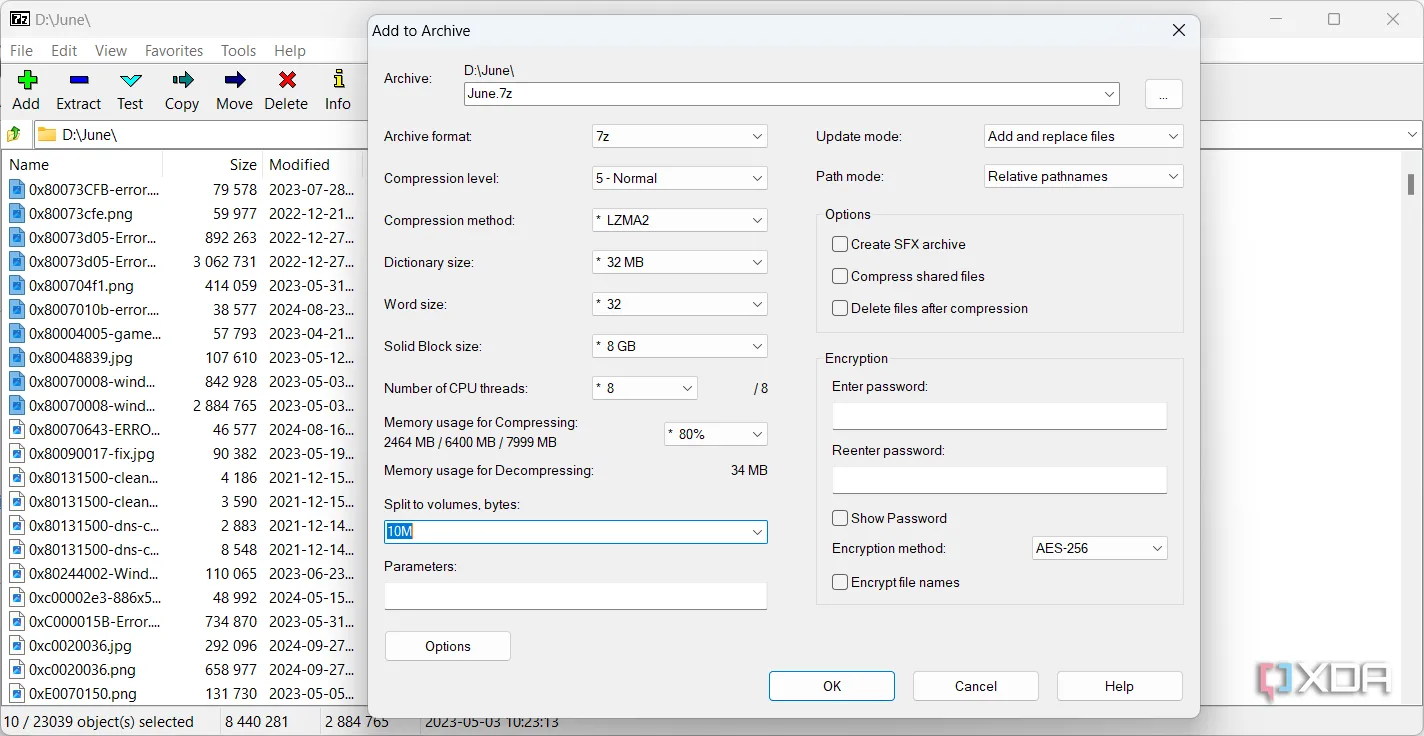 Giao diện 7-Zip hiển thị tùy chọn chia nhỏ tệp nén thành các volume có dung lượng nhất định
Giao diện 7-Zip hiển thị tùy chọn chia nhỏ tệp nén thành các volume có dung lượng nhất định
4. Chia sẻ tệp ngang hàng (P2P)
Phức tạp hơn một chút, nhưng hiệu quả
Dù thường bị liên kết với nội dung vi phạm bản quyền (Napster, torrent), P2P vẫn hiệu quả để trao đổi tệp lớn cá nhân. Tệp không cần công khai, chỉ cần chia sẻ liên kết.
Để sử dụng, bạn cần cài đặt phần mềm P2P như Resilio Sync hoặc BitTorrent. Chọn tệp/thư mục muốn chia sẻ, phần mềm sẽ tạo liên kết riêng. Điều kiện là cả bạn và người nhận đều phải cài đặt cùng phần mềm và duy trì kết nối trực tuyến trong suốt quá trình truyền.
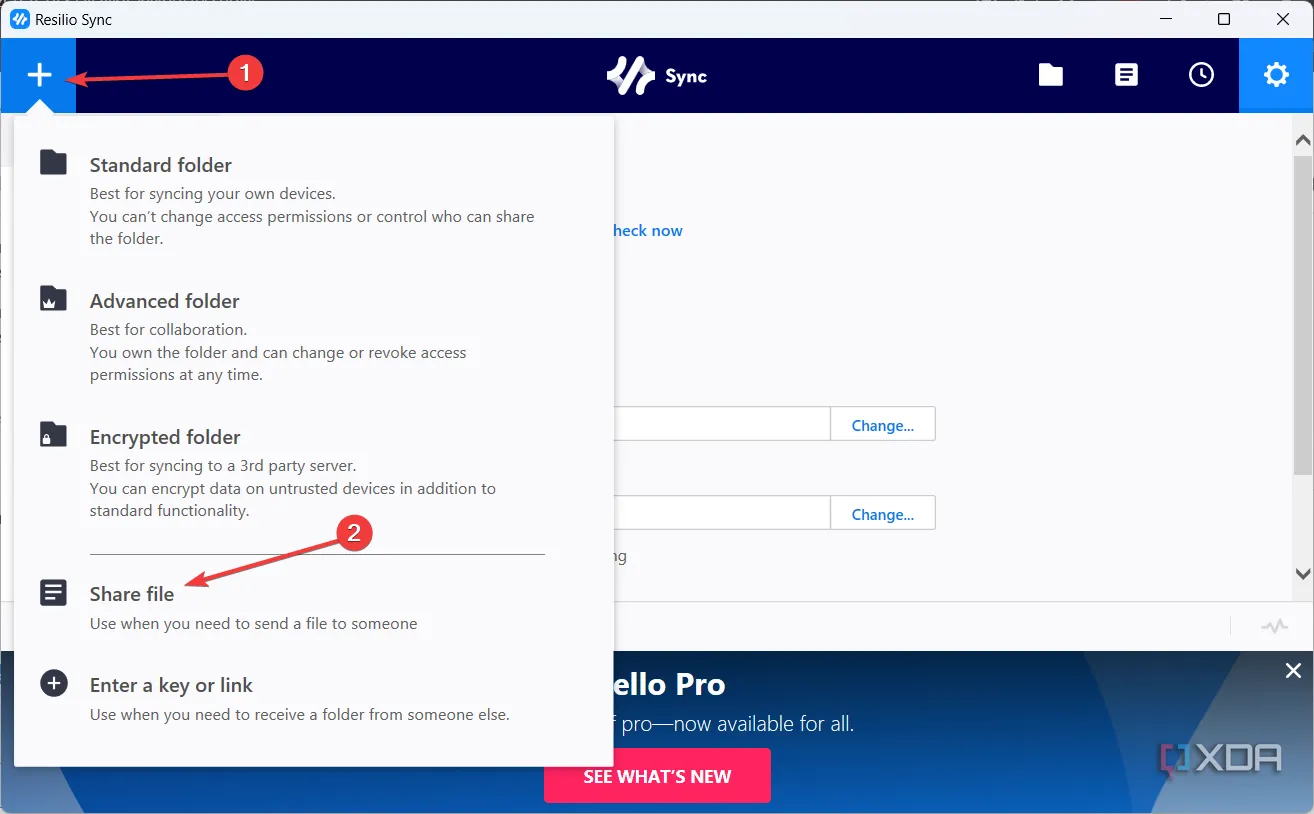 Màn hình Resilio Sync minh họa quá trình chia sẻ tệp qua phương pháp P2P
Màn hình Resilio Sync minh họa quá trình chia sẻ tệp qua phương pháp P2P
Ưu điểm của P2P là không giới hạn dung lượng và tốc độ truyền trực tiếp cực nhanh. Tuy nhiên, nó không thực tế cho việc chuyển một lần vì đòi hỏi cài đặt phần mềm và giữ máy tính online. Phương pháp này chỉ nên cân nhắc nếu bạn thường xuyên trao đổi tệp lớn với cùng một đối tượng.
5. Sử dụng ứng dụng nhắn tin tức thời
Giới hạn 2GB, nhưng có thể đủ
Ứng dụng nhắn tin như WhatsApp, Telegram, Signal, Zalo (phổ biến ở VN) cho phép gửi tệp lớn. Chúng cài trên PC, truyền tệp mã hóa, nhưng có giới hạn: 2GB (WhatsApp/Telegram), 16MB cho tài liệu trên WhatsApp.
 Biểu tượng ứng dụng WhatsApp, một trong những lựa chọn để gửi file qua tin nhắn
Biểu tượng ứng dụng WhatsApp, một trong những lựa chọn để gửi file qua tin nhắn
Giới hạn này có thể lớn hơn email. Nếu kết hợp gửi các tệp nén đã chia nhỏ thành nhiều volume, bạn có thể chuyển dữ liệu khá nhanh. Cá nhân tôi thường dùng cách này để gửi tệp nhanh chóng giữa PC và smartphone. Tuy nhiên, nếu bạn muốn gửi một bộ phần mềm 10GB, phương pháp này sẽ không hiệu quả.
Phương pháp tốt nhất để gửi file dung lượng lớn trực tuyến là gì?
Việc chọn phương pháp gửi tệp lớn tùy thuộc vào kích thước và sở thích. Với tệp chỉ hơi lớn hơn 25MB, nén rồi dùng email/ứng dụng nhắn tin. Đến 2GB, các trang web chuyển file là nhanh nhất. Với dữ liệu lớn hơn nữa, hãy cân nhắc dịch vụ đám mây hoặc P2P. Dù chọn cách nào, luôn nhớ nén tệp trước để việc chuyển dễ dàng hơn.
Tóm lại, gửi file dung lượng lớn giờ đây không còn khó khăn nhờ các giải pháp hiện đại. Từ lưu trữ đám mây tiện lợi, trang web chuyên dụng nhanh chóng, đến nén tệp hiệu quả, P2P không giới hạn và ứng dụng nhắn tin linh hoạt – mỗi phương pháp đều có ưu nhược điểm riêng, phù hợp từng nhu cầu. Hãy cân nhắc dung lượng, bảo mật, và tiện lợi để chọn giải pháp tối ưu. Chia sẻ kinh nghiệm hoặc thắc mắc của bạn bên dưới, và khám phá thêm trên camnangcongnghe.net để nâng cao kiến thức công nghệ!